Word目录生成步骤有哪些?发布时间:2020年12月28日 14:08
我们在阅读书籍时,通常会通过目录来寻找需要的内容。那么在制作长篇文档排版的时候,为了使内容更方便查找,目录起到了至关重要的作用,Word排版中自动生成目录是一项许多人都不会的技能,那么,今天就让我们来学学这个技能。到底该如何生成目录?
Word目录生成全步骤
1、打开需要排版的word文档,首先我们要从设置一级目录(标题1)、二级目录(标题2)、三级目录(标题3)开始整个操作过程。

2、第二步,我们根据自己的实际需求情况设置目录标题,注意一定要分清各级的标题,才能使后期生成目录不乱码。
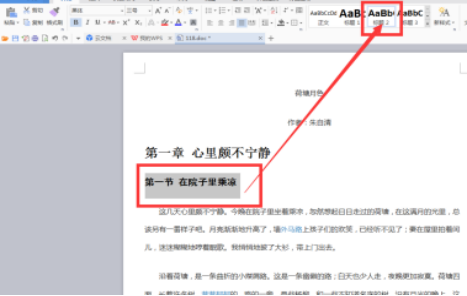
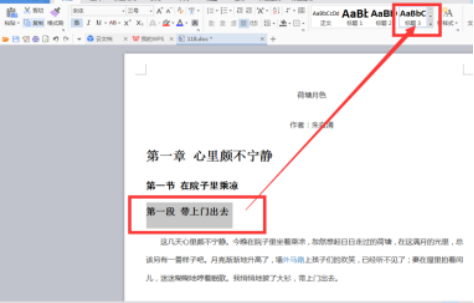
3、这一步十分关键,我们需要检查下上一步设置标题样式,在检查确认无误后,将鼠标移到文章的大标题前边,找到菜单栏中的“插入”键,点击--“空白页”选项。

4、我们点击空白页后,会得到如下页面。
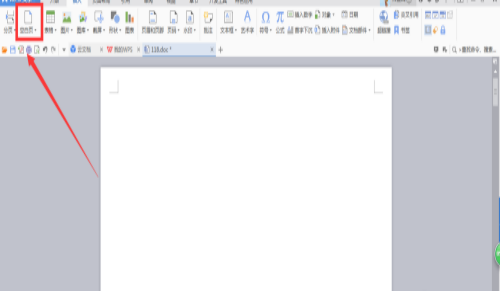
5、在菜单栏找到引用---目录,会有好多种目录样式,根据自己的情况进行选择,也可以自定义目录。

6、我们来选择第四种。
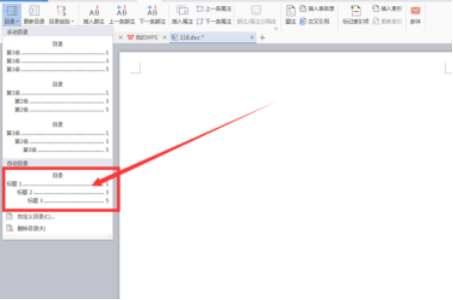
7、完成后的目录如下图所示。
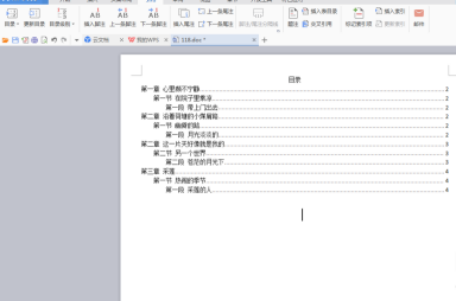
以上就是,在Word中生成目录的方法,你学会了么?只需七步,排版小白秒变大神,快拿起手边的电脑试试吧!
本篇文章使用以下硬件型号:联想小新Air15;系统版本:win10;软件版本:Excel 2020。
点击观看视频教程

Word-排版:封面、目录的生成
立即学习初级练习30002人已学视频时长:06:04
特别声明:以上文章内容仅代表作者wanrong本人观点,不代表虎课网观点或立场。如有关于作品内容、版权或其它问题请与虎课网联系。
相关教程
相关知识
500+精品图书
20G学习素材
10000+实用笔刷
持续更新设计模板




















